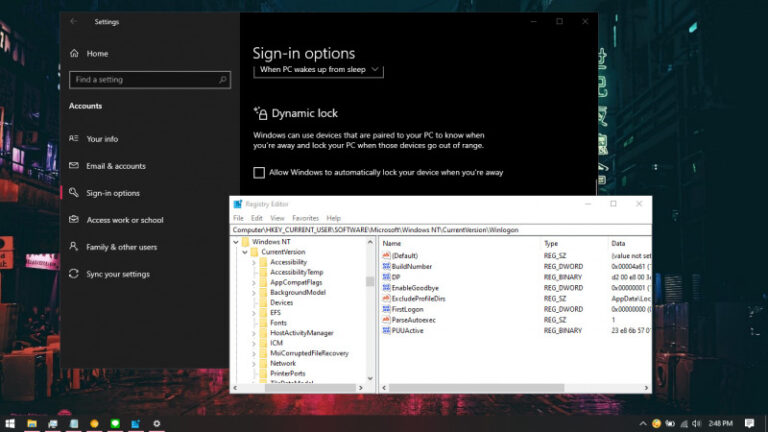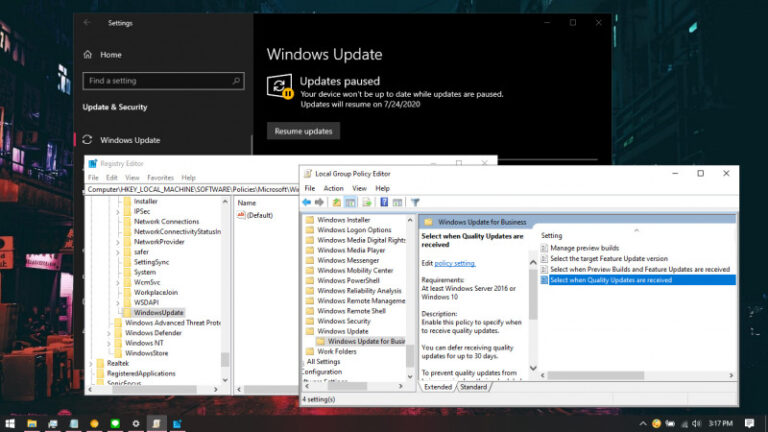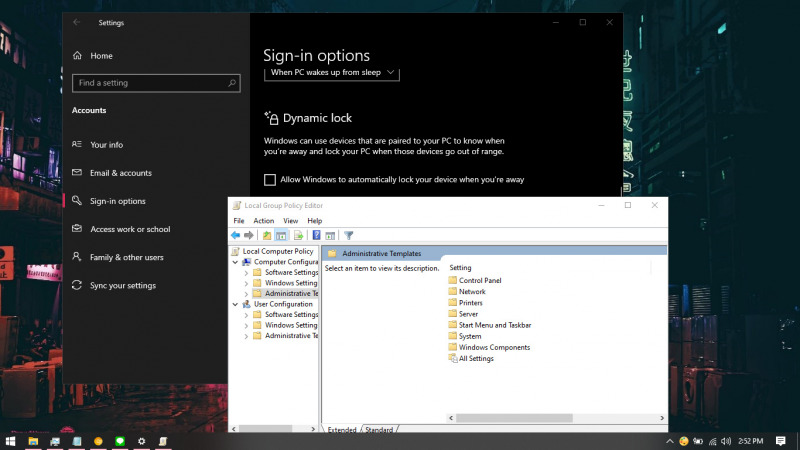
Semenjak Windows 10 Creators Update, Microsoft menambahkan fitur yang bernama Dynamic Lock. Dimana fitur ini memungkinkan pengguna untuk mengunci Windows 10 secara otomatis ketika posisi pengguna sedang jauh dari komputer.
Cara kerja dari fitur Dynamic Lock ini memanfaatkan konektivitas bluetooth ke smartphone sebagai acuan jarak pengguna dengan komputer. Jika koneksi bluetooth terputus setelah 30 detik karena smartphone diluar jangkauan, maka Windows 10 akan mengunci secara otomatis.
Tutorial kali ini akan menujukan kamu bagaimana cara mengaktifkan fitur Dynamic Lock di Windows 10 melalui konfigurasi di Group Policy Editor.
Baca juga tutorial Windows 10 lainnya:
- Cara Unlink Lisensi Windows 10 dari Akun Microsoft
- Cara Membuat Bootable Windows 10 dengan YUMI
- Cara Modifikasi File ISO Windows 10
- Cara Memastikan File ISO Windows Corrupt atau Tidak
- Cara Membuat Bootable Windows 10 dengan Rufus
- Cara Membuat File Dummy di Windows 10
- Cara Install Aplikasi di Windows 10 dengan Winget
- Cara Mengetahui Edisi Windows 10 yang Kamu Gunakan
- Memahami Penamaan dalam File ISO Windows
- Cara Membuat Bootable Windows 10 dengan Ventoy
- Cara Membuat ISO Windows 10 dari SmartVersion (SVF)
- Cara Menghapus File Duplikat dengan PowerShell
- Cara Membuat Bootable Windows 10 dengan PowerISO
Mengaktifkan Dynamic Lock di Windows 10 dengan Group Policy Editor
- Buka Group Policy Editor.
- Navigasi ke Computer Configuration > Administrative Template > System > Logon.
- Pada panel kanan, klik 2x pada opsi Configure Dynamic Lock.
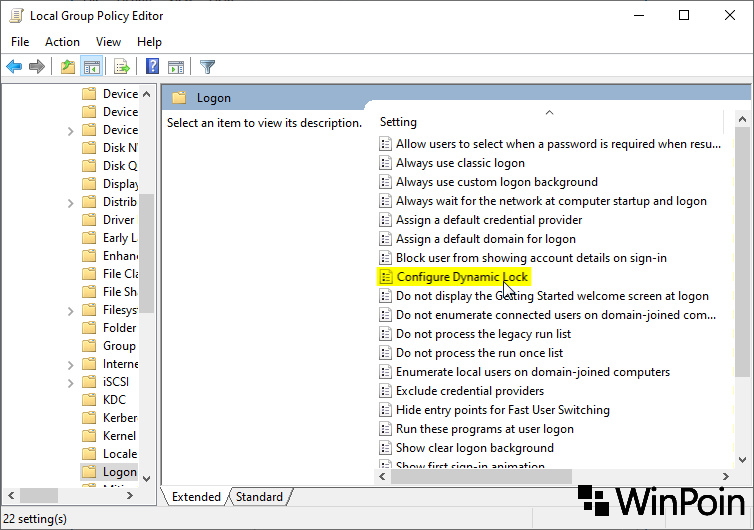
- Pilih opsi Enabled dan klik OK untuk menyimpan pengaturan.
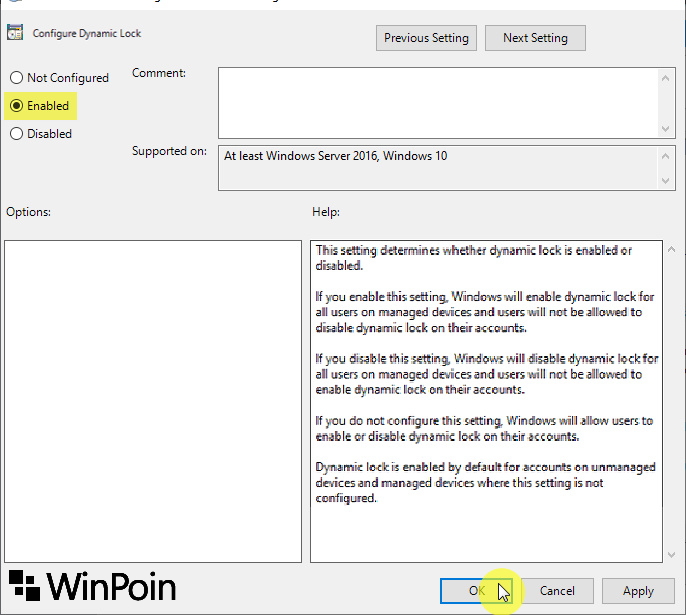
- Restart Windows 10.
- Done.
Setelah proses selesai, kamu bisa memulai koneksi dengan smartphone melalui bluetooth.
Untuk mengembalikannya seperti semula, kamu bisa melalui langkah-langkah yang sama seperti diatas dan mengganti opsi menjadi Not Configured pada langkah ke-4.